วิธีลบบัญชี Google บน Android
เมื่อคุณเปิดโทรศัพท์ครั้งแรก ระบบจะขอให้คุณสร้างหรือลงชื่อเข้าใช้บัญชี Gmail เพื่อสมัคร Android บัญชีนี้จะใช้ในการซิงโครไนซ์ ฟังก์ชั่นเกือบทั้งหมดจะทำงานได้ อย่างไรก็ตาม อาจทำให้เกิดการขัดข้องและปัญหาอื่นๆ ได้ คำถามก็เกิดขึ้น: วิธีลบบัญชี Google บน Android อย่างถูกต้องเพื่อไม่ให้ข้อมูลสูญหาย
เมื่อคุณปิดการใช้งานบัญชี Google จากสมาร์ทโฟน Android ด้วยวิธีที่ถูกต้อง กระบวนการนี้ง่ายดายและไม่ยุ่งยาก บัญชีจะสามารถเข้าถึงได้จากคอมพิวเตอร์ของคุณ คุณสามารถเพิ่มกลับเข้าไปในสมาร์ทโฟนของคุณเพื่อให้คุณสามารถใช้งานได้ต่อไปทุกเมื่อที่ต้องการ
อ่านก่อนที่จะลบ
ก่อนที่เราจะพูดถึงการถอนการติดตั้งบัญชีจากโทรศัพท์ของคุณ สิ่งสำคัญคือต้องเข้าใจสามสิ่งที่อาจทำให้สับสนได้
อันดับแรก
การลบบัญชีออกจากสมาร์ทโฟนจะเป็นการลบบัญชีออกจากอุปกรณ์โดยสมบูรณ์ คุณจะไม่สามารถใช้ Google Play, YouTube และบริการอื่นที่คล้ายคลึงกันบนอุปกรณ์ของคุณได้ แต่จะสามารถเพิ่มบัญชีใหม่หรือบัญชีเก่าได้ตลอดเวลา
ที่สอง
การปิดใช้งานการซิงโครไนซ์ทำให้คุณสามารถซ่อนอีเมลที่มาถึงบัญชีใดบัญชีหนึ่งได้ ซึ่งจะทำให้บัญชี Gmail อยู่บนสมาร์ทโฟนเพื่อให้คุณสามารถใช้กับ YouTube, Google Play และแอปอื่น ๆ ได้โดยที่ Gmail ไม่รบกวนคุณด้วยการแจ้งเตือนเนื่องจากจะไม่ดาวน์โหลดข้อมูล คุณสามารถเปิดใช้งานการซิงโครไนซ์อีกครั้งได้ตลอดเวลา
ที่สาม
การลบบัญชีจาก Google ไม่สามารถย้อนกลับได้ ทำเช่นนี้เว้นแต่คุณจะไม่ต้องการบัญชีอีกต่อไปและคุณมั่นใจอย่างแน่นอน โปรดจำไว้ว่าบัญชี Gmail ของคุณมีแนวโน้มที่จะเชื่อมโยงกับบริการอื่น ๆ ที่จะถูกลบเช่นกัน
เราจะเน้นที่องค์ประกอบแรก แม้ว่าเราจะแสดงวิธีปิดการซิงค์และลบบัญชี Google ของคุณโดยสมบูรณ์ ก่อนที่เราจะดำเนินการต่อไป เราจำเป็นต้องชี้แจงข้อเท็จจริงสองสามประการก่อน สิ่งที่สำคัญที่สุดที่คุณจะสูญเสียหลังจากการถอนการติดตั้งคือการเข้าถึงโปรแกรมและซอฟต์แวร์ที่ซื้อจาก Play Store คุณจะสูญเสียความสามารถในการใช้เมล ดูรูปภาพที่ซิงโครไนซ์ผ่านแอปพลิเคชัน Google Photos ทำงานกับปฏิทินและบริการอื่น ๆ ที่ใช้บัญชี Google ของคุณและถ่ายโอนข้อมูลไปยังปฏิทินนั้น
ความสนใจ! คำแนะนำด้านล่างนี้ใช้ได้กับสมาร์ทโฟนทุกรุ่น โดยไม่คำนึงถึงผู้ผลิต: Samsung, Google, Huawei, Xiaomi ฯลฯ เมนูและชื่อตัวเลือกจะแตกต่างกันเล็กน้อยหากคุณใช้ Android เวอร์ชันเก่าหรือเฟิร์มแวร์อื่น
วิธีลบบัญชี Gmail จากอุปกรณ์ Android
ด้านล่างนี้เป็นขั้นตอนในการลบบัญชี Gmail ออกจากอุปกรณ์ Android
ความสนใจ! อย่าลืมไปที่ส่วน "ผู้ใช้และบัญชี" ไม่ว่าในกรณีใดคุณไม่ควรไปที่หมวดหมู่ "Google" โดยตรงในส่วนรากของการตั้งค่าระบบ หากคุณทำอะไรผิดที่นั่น คุณเสี่ยงที่จะลบบัญชีของคุณโดยสิ้นเชิง
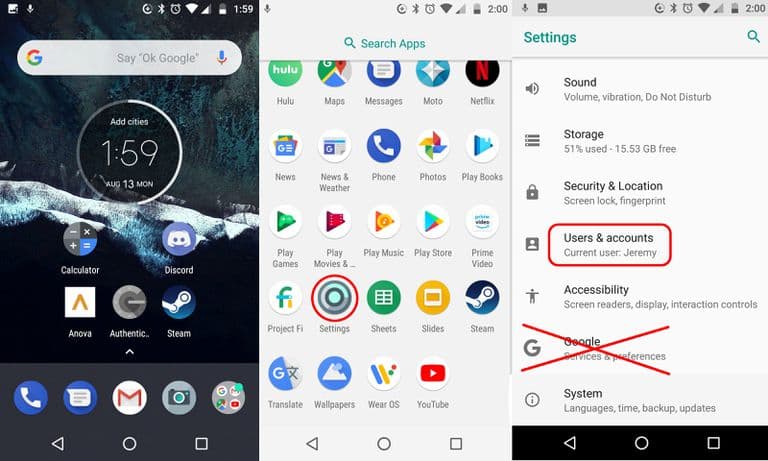
- เปิด "การตั้งค่า" ผ่านหน้าต่างแจ้งเตือน ทางลัดบนเดสก์ท็อป หรือในเมนูโปรแกรม
- คลิกผู้ใช้และบัญชี
- เลือกบัญชี Gmail ที่คุณต้องการถอนการติดตั้ง
- คลิก "ลบบัญชี"
- ยืนยันเจตนาของคุณเพื่อให้ระบบดำเนินการตามกระบวนการให้เสร็จสิ้น
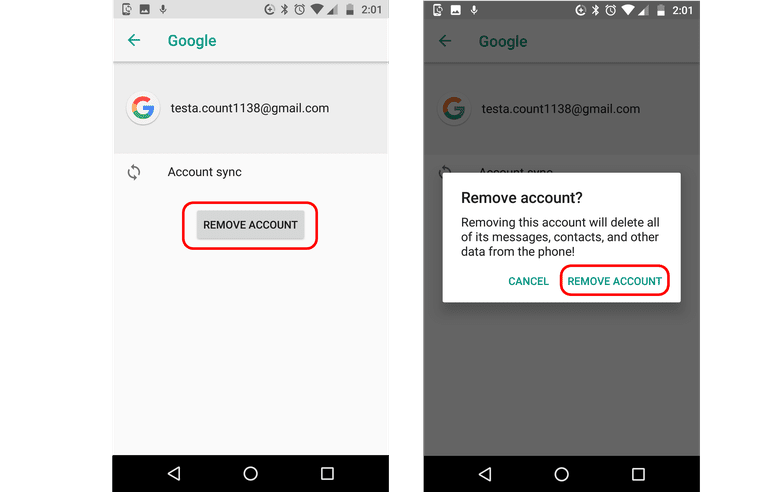
ทุกอย่างทำงานได้แม้ว่าคุณจะลืมรหัสผ่านก็ตาม เพียงเท่านี้โทรศัพท์ก็สูญเสียบัญชีไปแล้ว และคุณไม่สามารถเข้าถึงฟังก์ชันส่วนใหญ่ของระบบ Android ชั่วคราวได้
สำหรับอุปกรณ์รุ่นเก่า
คุณอาจแสดงรายการแอปพลิเคชันแทนที่จะเป็นรายการบัญชี ทั้งนี้ขึ้นอยู่กับเวอร์ชัน Android ของคุณ หากเป็นเช่นนั้น เพียงคลิก Google เพื่อดูรายการบัญชีที่เชื่อมโยงกับโทรศัพท์ของคุณ หากคุณมีบัญชี Gmail หลายบัญชี ให้เลือกบัญชีที่คุณต้องการลบออกจากรายการซิงค์ สิ่งที่คุณต้องทำคือคลิกที่ไอคอนสามจุดที่มุมขวาบนแล้วแตะ "ลบบัญชี"
ทันทีที่ทุกอย่างเสร็จสิ้น Gadget จะกลับสู่เมนูก่อนหน้า ที่อยู่อีเมลที่ถูกลบจะหายไปจากรายชื่อที่เชื่อมต่อกับสมาร์ทโฟน
ปิดการใช้งานการซิงโครไนซ์โดยสมบูรณ์
อ่านย่อหน้าด้านล่างเพื่อเรียนรู้วิธีปิดการใช้งานการซิงโครไนซ์และกำจัดปัญหาบางอย่างที่อาจทำให้คุณลบบัญชีของคุณ ตัวอย่างเช่น หากคุณมีบัญชีและกิจกรรมหลายอย่างที่ทำงานบนหนึ่งในนั้น จะทำให้คุณรำคาญหรือขัดขวางไม่ให้คุณทำงานกับอุปกรณ์ได้อย่างสะดวกสบาย
- เปิดการตั้งค่าอีกครั้งและเมนูผู้ใช้และบัญชี
- เลือกอันที่คุณต้องการลบออกจากสมาร์ทโฟนของคุณ
- คลิกที่ปุ่ม "การซิงโครไนซ์"
- ที่นี่คุณสามารถปิดการใช้งานรายการที่ไม่จำเป็นทั้งหมดได้
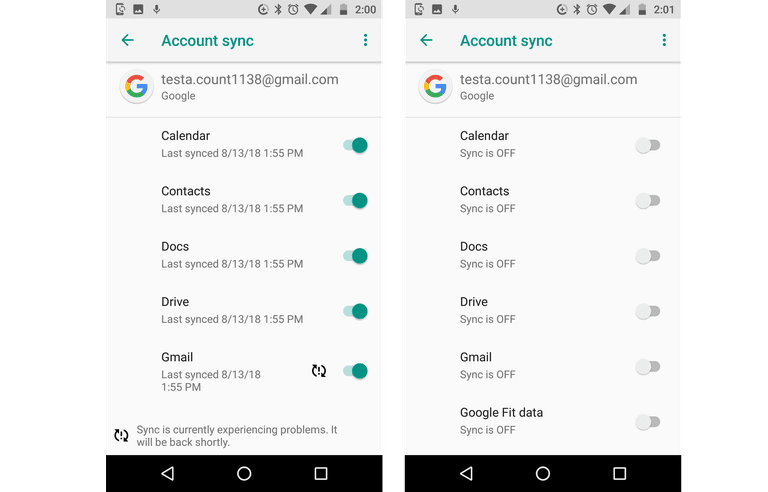
ตอนนี้ปัจจัยที่น่ารำคาญของบัญชีหลักหรือรองของคุณบน Android ไม่ควรรบกวนคุณ
สำหรับอุปกรณ์รุ่นเก่า
ขั้นตอนที่นี่จะเหมือนกับขั้นตอนในการลบบัญชีโดยประมาณ ปฏิบัติตามเส้นทางเดียวกันและเลือกบัญชีที่คุณต้องการบล็อกการซิงโครไนซ์ แตะที่จุดสามจุดแล้วเข้าสู่การซิงโครไนซ์ คุณสามารถลบรายการที่ไม่จำเป็นออกได้ในลักษณะเดียวกัน
จะลบบัญชี Gmail ทางโทรศัพท์อย่างถาวรได้อย่างไร?
ขั้นแรก คุณต้องสร้างสำเนาสำรอง
กำลังสร้างข้อมูลสำรอง
ไปที่ลิงก์นี้บนคอมพิวเตอร์หรือโทรศัพท์ของคุณ https://takeout.google.com/settings/takeout และสำรองข้อมูลของคุณหากต้องการ จากนั้นไฟล์ต่างๆ จะสามารถจัดเก็บไว้ในฮาร์ดไดรฟ์ของคุณ ในระบบคลาวด์ หรือใช้ในบริการอื่นๆ ได้
การลบบัญชี
ทำตามขั้นตอนเหล่านี้:
- ตามลิงค์นี้ https://myaccount.google.com/deleteaccount
- ใส่รหัสผ่าน.
- ข้อมูลที่จะถูกลบพร้อมกับบัญชี Google ของคุณจะปรากฏขึ้น โปรดอ่านเนื้อหานี้อย่างละเอียด
- ที่ด้านล่างของหน้ามีรายการที่ต้องตรวจสอบ
- คลิก "ลบบัญชี" และบอกลา Google
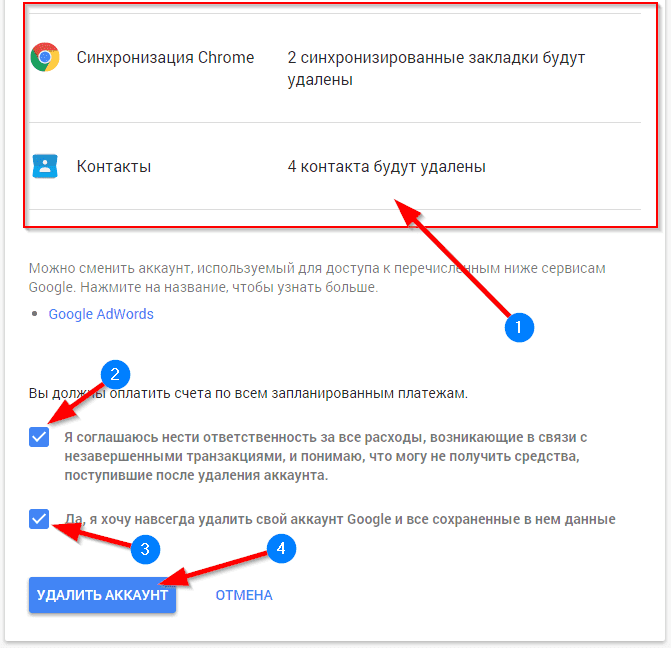
วิธีนี้จะทำให้คุณเสร็จสิ้นกับบัญชีของคุณ ตัวเลือกนี้จะมีประโยชน์หากคุณต้องการสร้างบัญชีใหม่หรือมีปัญหากับบัญชีเก่า แต่การลบบัญชีของคุณไม่ได้หมายความว่าคุณสามารถลบทุกร่องรอยการดำรงอยู่ของคุณที่ Google สะสมไว้ได้
ความสนใจ! Google มีนิสัยชอบเปลี่ยนอินเทอร์เฟซผู้ใช้บ่อยๆ ดังนั้นควรเตรียมพร้อมหากบางสิ่งไม่ตรงกัน
การกู้คืนบัญชี Google ที่ถูกลบ
หากคุณรู้ว่าคุณทำผิดพลาด คุณยังสามารถคืนมันได้ คุณสามารถกู้คืนบัญชี Google ที่ถูกลบได้โดยใช้ลิงก์นี้ https://accounts.google.com/signin/recovery
หลังจากให้รายละเอียดบางอย่าง เช่น รหัสผ่านล่าสุดของคุณ คำตอบสำหรับคำถามเพื่อความปลอดภัย ที่อยู่อีเมลสำรอง ฯลฯ บัญชีของคุณจะถูกกู้คืน
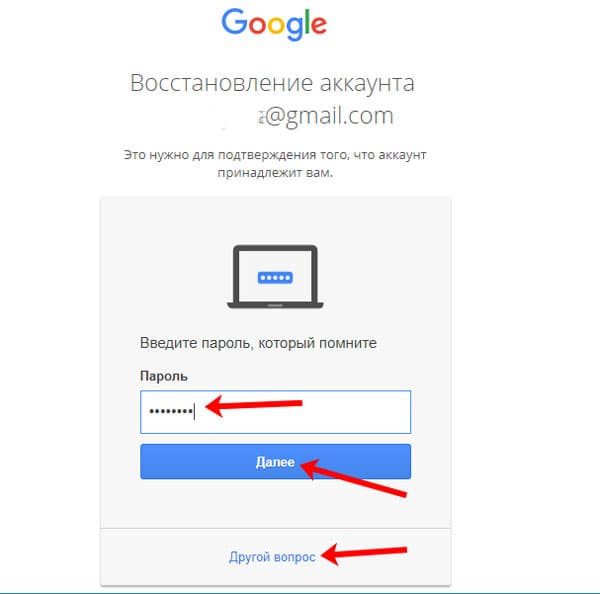
จะเกิดอะไรขึ้นกับข้อมูล?
คุณจะสามารถกู้คืนบัญชีและข้อมูลของคุณได้เต็มจำนวน แต่ถ้าคุณพยายามกู้คืนหลังจากการลบเป็นเวลานาน การได้รับข้อมูลของคุณกลับอาจเป็นปัญหาได้ เนื่องจาก Google อาจล้างข้อมูลทั้งหมดแล้ว
ปัญหาที่เป็นไปได้
บางครั้งระบบจะห้ามไม่ให้ลบบัญชีหลัก เนื่องจากบริการส่วนใหญ่ที่รับรองว่าฟังก์ชันการทำงานจะเชื่อมโยงกับบัญชีหลัก หากต้องการหลีกเลี่ยงข้อจำกัดนี้ เพียงเพิ่มบัญชีใหม่แล้วลบบัญชีเป้าหมาย
อาจมีปัญหาในการปิดใช้งานบัญชีของคุณเนื่องจากลักษณะเฉพาะของเฟิร์มแวร์ แต่สาระสำคัญก็เหมือนกันทุกที่ สิ่งสำคัญคือการทำความเข้าใจและคุณสามารถลบบัญชีของคุณในเฟิร์มแวร์ใด ๆ ได้อย่างง่ายดาย มักจะไม่มีข้อผิดพลาดเฉพาะ
รีเซ็ต
นี่เป็นสิ่งสุดท้ายที่คุณสามารถทำได้ และเราไม่แนะนำให้ทำการฮาร์ดรีเซ็ตเว้นแต่จำเป็นจริงๆ เพราะคุณจะสูญเสียข้อมูล อย่างไรก็ตามจะมีประโยชน์หากมีข้อผิดพลาดมากมายในการทำงานของอุปกรณ์
ไปที่ "การตั้งค่า" - "ระบบ" - "รีเซ็ตการตั้งค่า" - "ลบข้อมูลทั้งหมด" อ่านสิ่งที่คุณจะสูญเสียไป ทำสำเนาสำรองหากจำเป็น จากนั้นคลิกที่ "รีเซ็ตการตั้งค่าโทรศัพท์"

เราหวังว่าคำแนะนำจะเป็นประโยชน์สำหรับคุณ และคุณสามารถลบบัญชี Google ของคุณได้อย่างรวดเร็ว
